使用 Java 控製 GPIO 是個好選項,但近來 Java 已退出流行, Kotlin 及 Python 取而代之,所以使用 Python 控制樹莓派的 GPIO 變成重要的工具。
遠端開發
在 Linux 環境中開發程式,其實是蠻不智的選擇,尤其在只有文字介面的 Server 版本中,只能使用 vim 等編輯器撰寫程式。此法除了展現自已強大的程式功力外,我也想不出有任何益處,開發效率低,除錯煩鎖,純粹給自已找麻煩。
最佳的方式是在 Windows 上寫程式,然後直接在樹莓派上執行,這是最理想的開發環境。
Pycharm 是個不錯的選擇,但需要付費的 Professional 版本才支援 ssh 遠端控製。還好微軟的 VS Code 可以免費支援遠端控製。
Server & Client
在 Windows 撰寫程式,然後在 Linux 中執行,我們稱 Windows 為 Client(客戶端),Linux 為 Server(伺服器端)。
ssh 設定
Windows(Client) 建立 RSA key
ssh 預設使用明碼進行通訊,很容易被攔截,所以需建立 RSA 加密 key。
請先在 Windows (Client) 開啟 Terminal,輸入如下指令
ssh-keygen -t rsa
然後需要輸入的地方全都按 Enter 即可,如此 ssh 登入 Server 時就不用密碼了。
C:\Users\mahal>ssh-keygen -t rsa Generating public/private rsa key pair. Enter file in which to save the key (C:\Users\mahal/.ssh/id_rsa): 直接按 Enter Enter passphrase (empty for no passphrase): 直接按 Enter Enter same passphrase again: 直接按 Enter Your identification has been saved in C:\Users\mahal/.ssh/id_rsa. Your public key has been saved in C:\Users\mahal/.ssh/id_rsa.pub. The key fingerprint is: SHA256:gIvlMBcIxCNejQr........... mahal@DESKTOP-1GN5AIU The key's randomart image is: +---[RSA 3072]----+ |^Xo== | |#*O+ = | |OBOo=.. | |+=oB=... | |...+o. .S | |. . . E | | . | | | | | +----[SHA256]-----+ C:\Users\mahal>
Linux(Server)
將 C:\Users\登入帳號\.ssh\id_rsa.pub copy 到 Linux 家目錄下,然後輸入底下指令
cd mkdir .ssh cat ~/id_rsa.pub >> ~/.ssh/authorized_keys
todo
VS Code 設定
在 VS Code 的 Extention 中查詢 remote,然後安裝 Remote – SSH。安裝時會在左方的工具列出現 Remote Explorer 圖示,表示安裝成功。
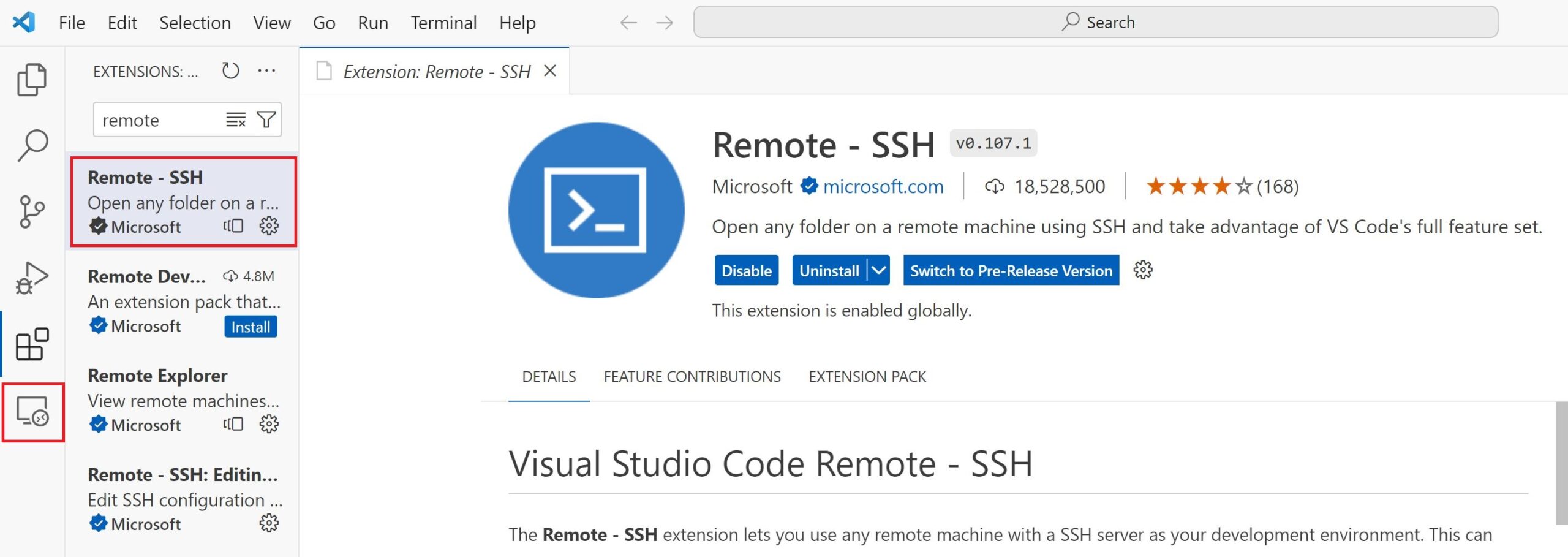
選取左邊的 Remote Explorer,再點選 SSH 的齒輸圖示,然後選取 C:\Users\xxx\.ssh\config
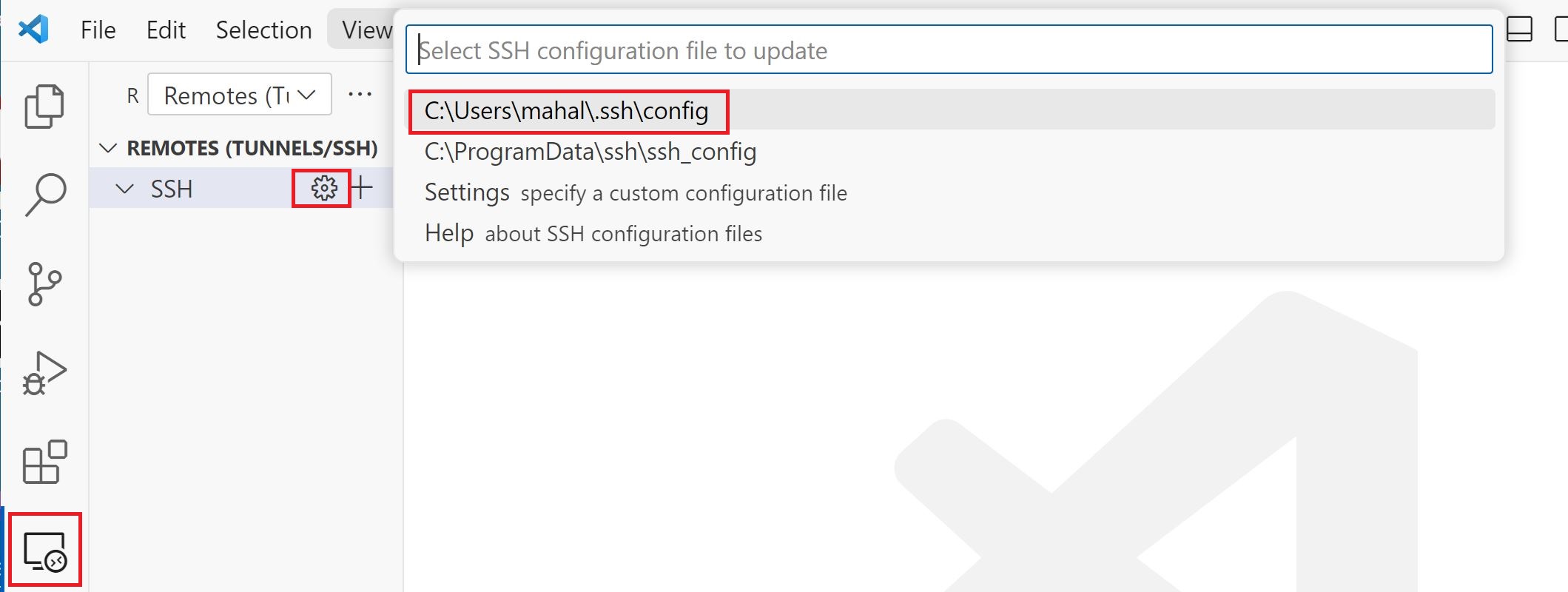
然後在 config 輸入如下
# Read more about SSH config files: https://linux.die.net/man/5/ssh_config Host Linux #(Linux 名稱,自已指定) HostName 192.168.2.40 #(Linux ip) User thomas #(登入帳號)
退出 VS Code ,然後再重新進入 VS Code,就可以看到 Linux 的選項,選取 “->” 符號,就可以跟 Server 進行連線了。
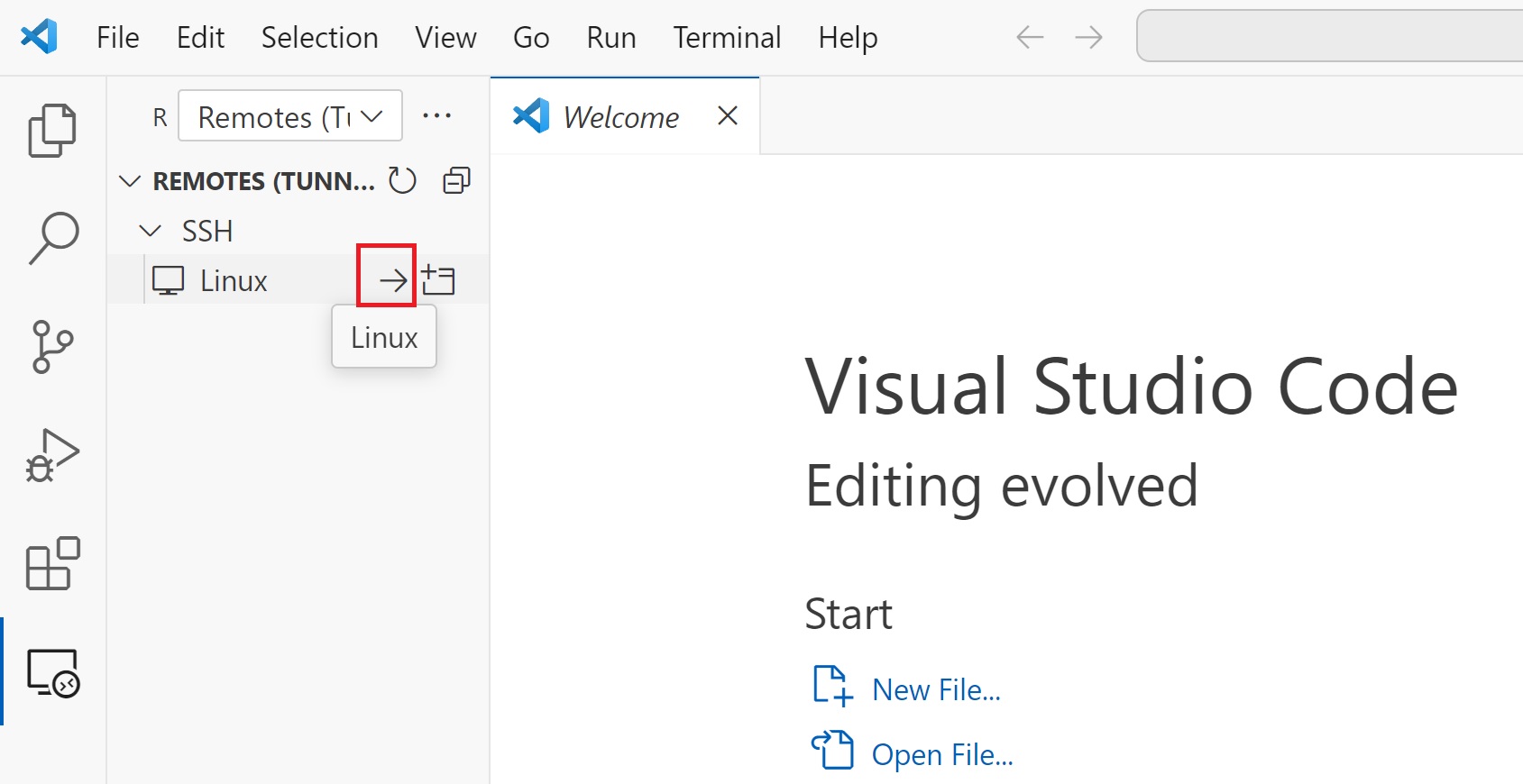
操作 Linux
點選 Terminal 的 “+”,再選取 New Termianl,即可對 Linux 下執一般的指令。
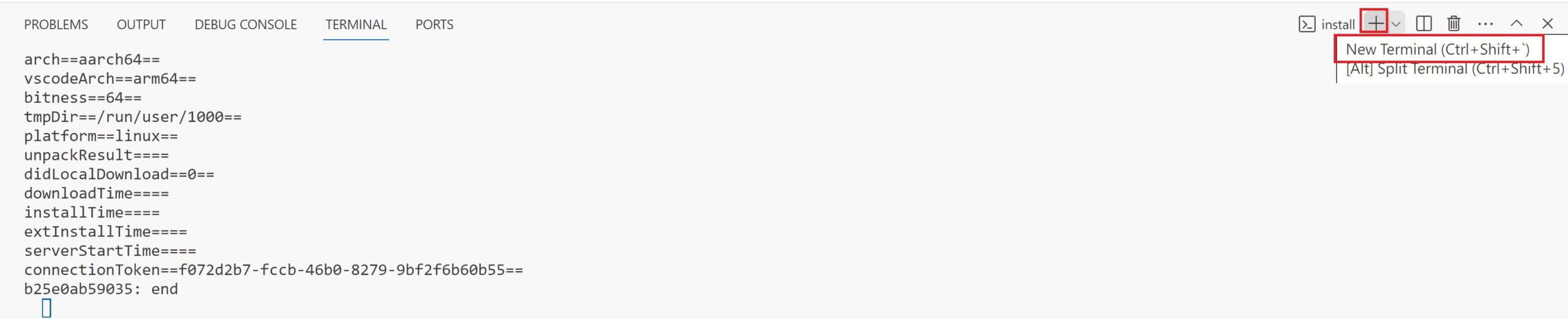
Server 環境套件
在 Linux 要安裝虛擬環境需先下載 python3-venv套件,請由上述新的 Terminal 輸入如下指令
sudo apt-get install python3-venv mkdir -p python -m venv .venv
建立虛擬環境
在新的 Terminal 輸入如下指令
cd
mkdir -p ./python/light
cd ./python/light
python -m venv .venv
接下來 File/Open Folder,選取 ~/python/light,然後按下 Ctrl+Shift+P, 選取 interpreter,再選取 ./.venv/bin/python,開啟新的 Terminal 即可進入新的虛擬環境。
測試程式
在 VS Code 開啟新的 test.py 檔,代碼如下
#! /home/thomas/python/light/.venv/bin/python
print("hello")
Linux 下執行
這種方式是直接在 Linux 執行程式。請在 VS Code 的 Terminal 更改 test.py 的權限如下
chmod 755 ./test.py
進入 Linux 下,直接執行如下指令即可執行
cd ~/python/light
./test.py
Windows 下執行
在 Windows 下也可以直接下達執行指令,但請注意真正執行的機器是 Linux,執行後的結果再由 Linux ssh 傳回 Windows 螢幕顯示。
todo
